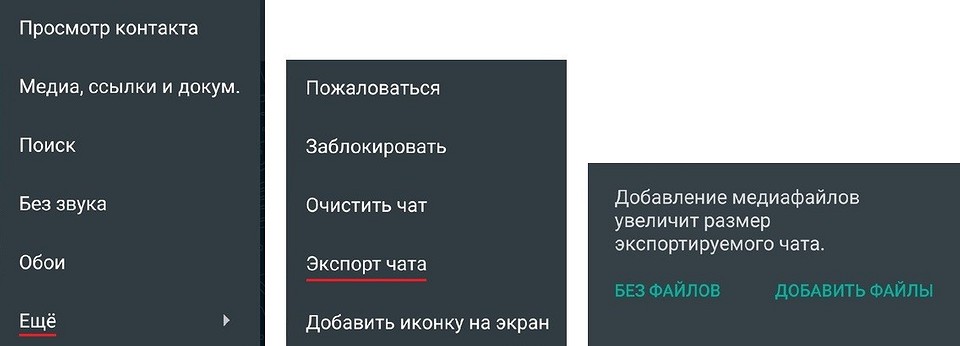- Как сделать резервную копию чата WhatsApp на iPhone: наиболее полное руководство
- Как сделать резервную копию WhatsApp Chat iPhone?
- 1. Резервное копирование WhatsApp Chat на само приложение
- 2. Резервное копирование сообщений WhatsApp на iPhone, включив iCloud Drive
- 3. Отправьте свою историю WhatsApp по электронной почте
- Что включает в себя iTunes Backup?
- Что включает iCloud Backup?
- 4. Самый простой способ сделать резервную копию WhatsApp
- Есть ли более простой способ сделать резервную копию iPhone?
- Как экспортировать чат и другие данные из WhatsApp: 3 метода
- Как экспортировать чат в WhatsApp без сторонних приложений
- Альтернатива на Android: резервное копирование на Google Диск
- Альтернатива на iOS: iCloud Backup
- Чем мы можем помочь?
- Резервное копирование в iCloud
- Восстановление из предыдущей резервной копии
- Экспорт истории чатов
Как сделать резервную копию чата WhatsApp на iPhone: наиболее полное руководство
Как сделать резервную копию WhatsApp iPhone? Что включает в себя резервное копирование iTunes? Делает ли iTunes резервные копии фотографий? Делает ли iCloud резервные сообщения? Есть ли более простой способ резервный iPhone?
У вас есть один из вышеперечисленных вопросов? Сегодня я хотел бы помочь вам получить ответы на все вопросы.
Как сделать резервную копию WhatsApp Chat iPhone?
Вам будут предоставлены 4 способы резервного копирования WhatsApp. Выберите, какой вам нравится.
1. Резервное копирование WhatsApp Chat на само приложение
На самом деле, носитель WhatsApp предоставляет отличную функцию резервного копирования и восстановить WhatsApp в приложении. Вы можете сделать как показано ниже для резервного копирования iPhone в WhatsApp.
Шаг 1 Откройте WhatsApp приложение на вашем устройстве, перейдите на Параметры в правом нижнем углу.
Шаг 2 Найдите Чаты и нажмите на него.
Шаг 3 Нажмите Резервное копирование чатов, тогда вы можете вернуться сейчас.
Шаг 4 Если вы хотите восстановить резервную копию WhatsApp или перенести WhatsApp на новый iPhone, вы можете удалить и переустановить приложение, и вы получите быстрые сообщения, информирующие вас о том, что резервная копия готова к восстановлению.
2. Резервное копирование сообщений WhatsApp на iPhone, включив iCloud Drive
Выполните следующие шаги, чтобы включить диск iCloud для автоматического резервного копирования WhatsApp в iCloud:
Шаг 1 Перейдите в Параметры на вашем iPhone, а затем нажмите ICloud.
Шаг 2 Прокрутите вниз, чтобы найти ICloud Drive вариант и убедитесь, что это On.
Шаг 3 включать WhatsApp из списка отображаемых приложений.
Шаг 4 После настройки история чата в WhatsApp будет автоматически сохранена в iCloud Drive.
3. Отправьте свою историю WhatsApp по электронной почте
Что делать, если вы предпочитаете резервное копирование iPhone в WhatsApp без iCloud? Вы также можете отправить историю чата в WhatsApp по электронной почте, чтобы сделать резервную копию. Следуйте простым инструкциям, чтобы отправить его по электронной почте на свой компьютер.
Шаг 1 Откройте WhatsApp приложение и найдите разговор, который вы хотите отправить по электронной почте.
Шаг 2 Нажмите на название разговора, а затем выберите Экспорт чата.
Шаг 3 Выберите либо Прикрепить медиа or Без медиа в соответствии с вашими потребностями.
Шаг 4 Выберите почта опцию.
Шаг 5 Вы можете отправить электронное письмо на свой адрес электронной почты, чтобы сделать резервную копию чата WhatsApp на свой адрес электронной почты.
Apple может быть наиболее распространенным вариантом для пользователей устройств iOS для управления данными между устройством, iCloud или компьютером. Есть кое-что, что вы должны знать об iCloud и iTunes.
Что включает в себя iTunes Backup?
- Фотографии и изображения.
- Медиа файлы.
- Сообщения и журналы вызовов.
- Данные Приложения.
- Настройки.
- Записки, календарь и закладки.
- Другие, такие как история Safari, кэш браузера, автономные данные, временные файлы и т. Д.
Что включает iCloud Backup?
Apple предлагает пользователям 5GB бесплатное облачное хранилище для хранения:
- iMessages, текстовые сообщения (SMS) и MMS-сообщения требуют SIM-карты, которая использовалась во время резервного копирования).
- Данные приложения.
- Резервное копирование Apple Watch.
- История звонков.
- Настройки устройства.
- Данные о здоровье.
- Конфигурация HomeKit.
- Домашний экран и организация приложений.
- Фотографии и видео на вашем iPhone, iPad и iPod touch.
- История покупок в сервисах Apple, таких как музыка, фильмы, телепередачи, приложения и книги.
- Мелодии.
- Пароль Visual Voicemail (требуется SIM-карта, которая использовалась во время резервного копирования).
Если вы ранее делали резервную копию данных iPhone или iPad с помощью iCloud или iTunes, вы можете легко восстановить WhatsApp из iCloud или iTunes.
4. Самый простой способ сделать резервную копию WhatsApp
Есть ли более простой способ сделать резервную копию iPhone?
Рад вам сказать, да, есть!
WhatsApp Transfer для iOS специализируется на перемещении чата и данных WhatsApp с iDevices или компьютера.
Загрузите и установите программу с официального сайта и следуйте инструкциям ниже, чтобы передать данные WhatsApp.
FoneLab WhatsApp Transfer для iOS позволяет передавать чаты и вложения WhatsApp на другой iPhone или компьютер соответственно.
- Передача чата и данных WhatsApp между устройством iOS и компьютером.
- Предварительный просмотр данных перед передачей.
Шаг 1 Запустите WhatsApp Transfer Backup & Restore на компьютере, затем выберите WhatsApp Transfer в интерфейсе.
Шаг 2 Подключите оба iPhone к компьютеру, выберите Передача с устройства на устройство, Затем выберите Start Transfer.
Шаг 3 Передавайте данные WhatsApp или общайтесь в одно касание.
FoneLab Резервное копирование и восстановление данных iOS — это лучший инструмент для резервного копирования и восстановления данных iPhone, который вам следует использовать. Если вы хотите сделать резервную копию других данных iPhone, вам следует попробовать.
Кроме того, вы можете восстановить контакты и заметки из резервной копии на свое устройство.
Загрузите бесплатную пробную версию по ссылке ниже и попробуйте.
FoneLab позволяет выполнять резервное копирование и восстановление iPhone / iPad / iPod без потери данных.
- Резервное копирование и восстановление данных iOS на ваш ПК / Mac легко ..
- Предварительно просмотрите данные, прежде чем восстанавливать данные из резервных копий.
- Резервное копирование и восстановление данных iPhone, iPad и iPod touch Выборочно.
Шаг 1 Загрузите и установите программное обеспечение на свой компьютер по указанной выше ссылке соответственно. Программное обеспечение запустится автоматически после завершения процесса. выберите Резервное копирование и восстановление данных iOS с интерфейса.
Шаг 2 Подключите ваш iPhone к компьютеру. Затем нажмите «Доверие» на главном экране вашего устройства, если оно всплывает.
Шаг 3 Выберите Резервное копирование данных iOS в этой секции.
Шаг 4 Ты можешь выбрать Зашифрованная резервная копия если вы хотите защитить ваши резервные копии паролем. Или просто выберите Стандартное резервное копирование двигаться дальше.
Шаг 5 Это позволяет вам выбрать тип данных, которые вы хотите сделать резервную копию. Если вы хотите сделать резервную копию всех данных, просто установите флажок рядом с Выбрать все опция внизу слева. Чтобы сделать резервную копию WhatsApp, поставьте галочку только перед WhatsApp & Attachments.
Шаг 6 Нажмите Start и ждать этого
По завершении процесса файл резервной копии сохраняется на вашем компьютере. Программное обеспечение может резервные фотографии iPhone, сообщения, контакты, заметки, видео, история звонков, WhatsApp, голосовая почта и так далее.
Поддерживаемые устройства включают в себя:
iPhone: iPhone X, iPhone 8, iPhone 8 Plus, iPhone 7, iPhone 7 Plus, iPhone 6s, iPhone 6s Plus, iPhone 6, iPhone 6 Plus, iPhone SE, iPhone 5s, iPhone 5c, iPhone 5
Ipad: iPad Pro 12.9-дюймовый, iPad Pro 9.7-дюймовый, iPad Air 2, iPad Air, iPad 4-го поколения, iPad mini 4, iPad mini 3, iPad mini 2
Ipod Touch: 6th поколение Ipod Touch
Есть ли способ, чтобы восстановить удаленные сообщения WhatsApp на iPhone? Конечно, вы можете использовать FoneLab для iOS сделать это эффективно.
FoneLab позволяет выполнять резервное копирование и восстановление iPhone / iPad / iPod без потери данных.
Источник
Как экспортировать чат и другие данные из WhatsApp: 3 метода
В популярном мессенджере WhatsApp можно сохранять целые чаты и экспортировать их на другие устройства. Как это сделать, рассказываем в статье.
Как экспортировать чат в WhatsApp без сторонних приложений
Сделать копию чата очень просто:
- Зайдите в выбранный диалог и тапните по трем точкам в правом верхнем углу. Откроются настройки чата.
- Выберите «Еще» — «Экспорт чата».
- Решите, будете ли копировать медиафайлы — с фотографиями, видео и аудиозаписями итоговый файл будет весить больше, чем просто с текстом.
В некоторых странах уже нет возможности экспортировать чаты WhatsApp прямо из приложения. Это произошло после того, как американская компания Blackberry подала в суд на Facebook, поскольку она увидела нарушения своих патентных прав в приложениях концерна. Blackberry дело выиграла, что привело к удалению этой функции. Если вы находитесь в России, то у вас все будет работать — тем не менее, предлагаем рассмотреть альтернативные методы экспорта чатов и других данных из WhatsApp.
Альтернатива на Android: резервное копирование на Google Диск
Резервную копию на Android можно получить с помощью Google Диска.
- Для этого перейдите в настройки WhatsApp и нажмите «Чаты».
- Откройте опцию «Резервная копия чатов». Здесь можно настроить автоматическое создание копий через регулярные промежутки времени. Кроме того, вы также можете делать бэкапы вручную с помощью кнопки «Резервное копирование».
- Резервное копирование видео занимает много времени, а сами файлы — много места. Поэтому решите заранее, будете ли сохранять их копии. Также советуем настроить копирование только по Wi-Fi, чтобы не тратить на этот процесс мобильные данные.
- Затем с помощью Google диска вы сможете восстановить резервную копию чата и открыть ее на своем смартфоне.
Альтернатива на iOS: iCloud Backup
В iOS резервные копии можно делать через сервис iCloud.
- Нажмите «Настройки» в правом нижнем углу, затем «Чаты», а после — «Резервное копирование чата».
- У вас будет возможность автоматически создавать резервные копии через регулярные промежутки времени. Кроме того, вы сможете создавать их вручную с помощью пункта «Создать резервную копию сейчас».
- Восстановить историю чатов также можно с помощью iCloud, загрузив нужный архив с данными на свой смартфон.
Источник
Чем мы можем помочь?
Вы можете выполнять резервное копирование и восстанавливать историю чатов WhatsApp с помощью iCloud.
Примечание:
- История ваших чатов в WhatsApp не хранится на наших серверах.
- Медиафайлы и сообщения в резервной копии не защищены сквозным шифрованием WhatsApp.
- Мы не можем восстановить удалённые сообщения.
Резервное копирование в iCloud
Создание резервной копии вручную
Вы можете в любое время выполнить резервное копирование своих чатов вручную.
Перейдите в Настройки WhatsApp > Чаты > Резервная копия > Создать копию.
Автоматическое резервное копирование
Вы можете выбрать регулярное автоматическое копирование, нажав Автоматически и выбрав частоту резервного копирования.
Это действие позволит создать резервную копию чатов и медиафайлов в вашей учётной записи iCloud. Вы можете включить или исключить видеофайлы при создании резервной копии. Создание резервной копии в iCloud может занять некоторое время, в зависимости от скорости подключения к Интернету и размера копии.
Требования
- Вы должны осуществить вход на своём устройстве с тем же Apple ID, который вы используете для входа в iCloud.
- У вас должна быть установлена операционная система iOS 10 или новее, и iCloud Drive должен быть активен.
- У вас должно быть достаточно свободного места в iCloud и на iPhone. Объём свободного места в учётной записи iCloud и на вашем телефоне должен превышать размер резервной копии минимум в 2,05 раза.
Если вы беспокоитесь о расходе сотовых данных, мы рекомендуем вам создавать резервную копию в iCloud, только когда вы подключены к сети Wi-Fi.
Восстановление из предыдущей резервной копии
Если вы ранее делали резервную копию своего iPhone, используя iCloud или iTunes, вы можете восстановить свои чаты в WhatsApp из предыдущей резервной копии. Для получения более подробной информации о том, как скопировать и восстановить данные своего iPhone, посетите веб-сайт Службы поддержки Apple.
Экспорт истории чатов
Вы можете отправить историю чатов себе по электронной почте, если хотите сохранить переписку.
Примечание. Если вы находитесь в Германии, вам, возможно, придётся сначала обновить WhatsApp, чтобы использовать функцию экспорта чатов.
- Откройте индивидуальный или групповой чат, который хотите сохранить.
- Нажмите на имя контакта или на тему группы.
- Нажмите Экспорт чата.
- Выберите, каким образом вы хотите отправить чат: Прикрепив медиафайлы или Без файлов.
- Откройте почтовое приложение. Вы также можете нажать Ещё, чтобы открыть дополнительные опции.
- Введите свой адрес электронной почты и нажмите Отправить.
Источник